Verwenden Sie Bluetooth-Geräte an Ihrem Computer? Haben Sie vielleicht das Problem, dass die Bluetooth-Verbindung immer wieder abbricht, wenn Sie sie benutzen? MiniTool Software zeigt Ihnen, wie Sie dieses Problem mit verschiedenen Methoden und in unterschiedlichen Situationen lösen können. Sie können eine geeignete Methode auswählen, die Ihnen weiterhilft.
Bluetooth ist eine großartige Erfindung. Sie können damit einige Geräte wie Headsets und Tastaturen drahtlos mit Ihrem Computer verbinden. Manchmal kann es jedoch vorkommen, dass die Bluetooth-Verbindung immer wieder abbricht. Das heißt, die Verbindung zu Ihrem Bluetooth-Gerät bricht aus irgendeinem Grund immer wieder ab.
Warum bricht die Bluetooth-Verbindung immer wieder ab? Diese Frage können Sie sich stellen. Dafür gibt es verschiedene Gründe, darunter Probleme mit der Stromversorgung und mit dem Bluetooth-Treiber.
Machen Sie sich darüber keine Sorgen. Wenn Sie auch von diesem Problem geplagt werden, können Sie diesen Beitrag lesen, um einige nützliche Lösungen zu erhalten.
Hier sind zwei verwandte Bluetooth-Artikel, die Ihnen bei der Verwendung von Bluetooth auf Ihrem Computer helfen:
- Wie prüft man, ob der Computer über Bluetooth unter Windows verfügt?
- Wie schaltet man Bluetooth unter Windows 10/8.1/7 ein?
Lösung 1: Ändern Sie die Bluetooth-Energieeinstellungen
Wenn Ihr Computer so eingestellt ist, dass er das Bluetooth-Gerät ausschaltet, um Strom zu sparen, kann es vorkommen, dass die Bluetooth-Verbindung immer wieder abbricht, wenn der Energie niedrig ist. Um das Problem zu lösen, müssen Sie die Bluetooth-Energieeinstellung ändern.
- Verwenden Sie die Windows-Suche, um nach dem Geräte-Manager zu suchen, und wählen Sie dann das erste Suchergebnis aus, um es zu öffnen.
- Klappen Sie die Bluetooth-Option aus und klicken Sie mit der rechten Maustaste auf das Bluetooth-Gerät, dessen Bluetooth-Trennungsproblem Sie beheben möchten. Wählen Sie dann Eigenschaften.
- Wechseln Sie dann zur Energieverwaltung und deaktivieren Sie die Option Computer kann das Gerät ausschalten, um Energie zu sparen.
- Klicken Sie auf OK, um die Änderung zu speichern.
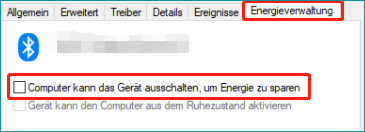
Lösung 2: Starten Sie den Bluetooth-Dienst neu
Die Bluetooth-Funktion hängt von einem bestimmten Dienst auf Ihrem Computer ab. Wenn es zu Problemen kommt, müssen Sie sicherstellen, dass dieser Dienst normal läuft. Die einfachste Methode ist, den Bluetooth-Dienst neu zu starten.
Das können Sie folgendermaßen tun:
- Drücken Sie Win+R, um das Ausführungsprogramm zu öffnen.
- Geben Sie services.msc in das Feld Ausführen ein und drücken Sie die Eingabetaste, um den Dienst zu öffnen.
- Finden Sie den Bluetooth-Unterstützungsdienst. Wenn er nicht ausgeführt wird, können Sie mit der rechten Maustaste darauf klicken und Starten wählen. Wenn er läuft, können Sie mit der rechten Maustaste darauf klicken und dann Neu starten wählen.
- Nachdem Sie sich vergewissert haben, dass der Dienst ausgeführt wird, klicken Sie mit der rechten Maustaste darauf und wählen Sie Eigenschaften.
- Wählen Sie Automatisch als Starttyp.
- Klicken Sie auf OK, um die Änderung zu speichern.
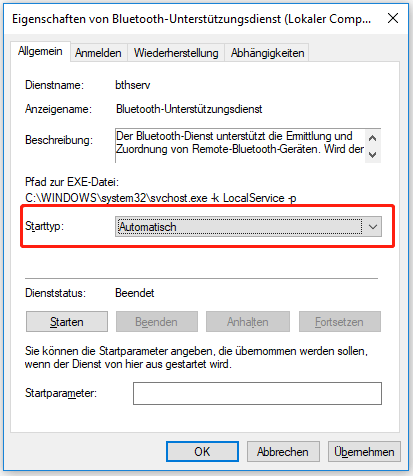
Lösung 3: Aktualisieren/Neuinstallieren des Bluetooth-Treibers
Wenn die beiden oben genannten Methoden Ihr Problem nicht lösen können, können Sie Ihren Bluetooth-Treiber aktualisieren oder neu installieren.
Aktualisieren Sie den Bluetooth-Treiber
- Öffnen Sie den Geräte-Manager.
- Erweitern Sie Bluetooth und klicken Sie mit der rechten Maustaste auf das Bluetooth-Gerät, dessen Bluetooth-Treiber Sie aktualisieren möchten.
- Wählen Sie Treiber aktualisieren und folgen Sie den Anweisungen auf dem Bildschirm, um den Vorgang abzuschließen.
Installieren Sie den Bluetooth-Treiber neu
- Öffnen Sie den Geräte-Manager.
- Erweitern Sie Bluetooth und klicken Sie mit der rechten Maustaste auf das Bluetooth-Gerät, dessen Bluetooth-Treiber Sie aktualisieren möchten.
- Wählen Sie Gerät deinstallieren und folgen Sie den Anweisungen auf dem Bildschirm, um den Vorgang abzuschließen.
- Starten Sie Ihren Computer neu und Windows wird den Bluetooth-Treiber automatisch auf Ihrem Computer installieren.
Lösung 4: Führen Sie die Bluetooth-Problembehandlung aus
Eine weitere nützliche Methode zur Behebung des Problems die Bluetooth-Verbindung bricht immer wieder ab, ist die Verwendung der Bluetooth-Problembehandlung. Mit diesem Tool können Sie die gefundenen Probleme, die zur Trennung der Bluetooth-Verbindung führen können, überprüfen und beheben.
Hier ist eine Anleitung:
- Klicken Sie auf Start.
- Gehen Sie zu Einstellungen > Update & Sicherheit > Problembehandlung.
- Scrollen Sie nach unten und finden Sie Bluetooth. Klicken Sie darauf und wählen Sie Problembehandlung ausführen.
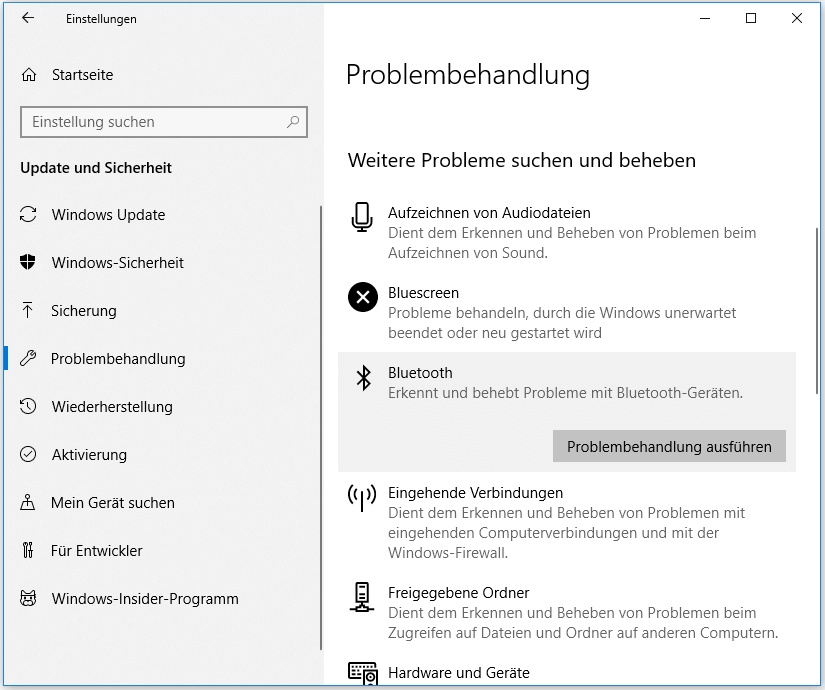
Sie sollten warten, bis das Tool die Probleme automatisch überprüft und behebt.
Wir hoffen, dass Sie mit diesen Methoden Ihr Bluetooth wieder in den Normalzustand versetzen können.
Darüber hinaus, wenn Sie Ihre Daten versehentlich verloren haben, können Sie die professionelle Datenrettungssoftware MiniTool Power Data Recovery verwenden, um sie wiederherzustellen.
MiniTool Power Data Recovery TrialKlicken zum Download100%Sauber & Sicher
Sollten Sie irgendwelche Probleme haben, können Sie uns dies in den Kommentaren mitteilen.
![So schalten Sie Bluetooth unter Windows 11 ein [2 Wege]](https://images.minitool.com/de.minitool.com/images/uploads/2022/02/wie-man-bluetooth-unter-win11-aktiviert-thumbnail.jpg)